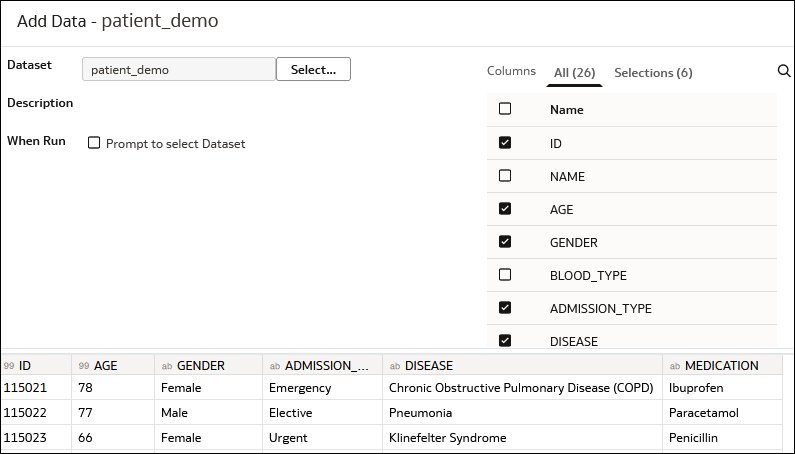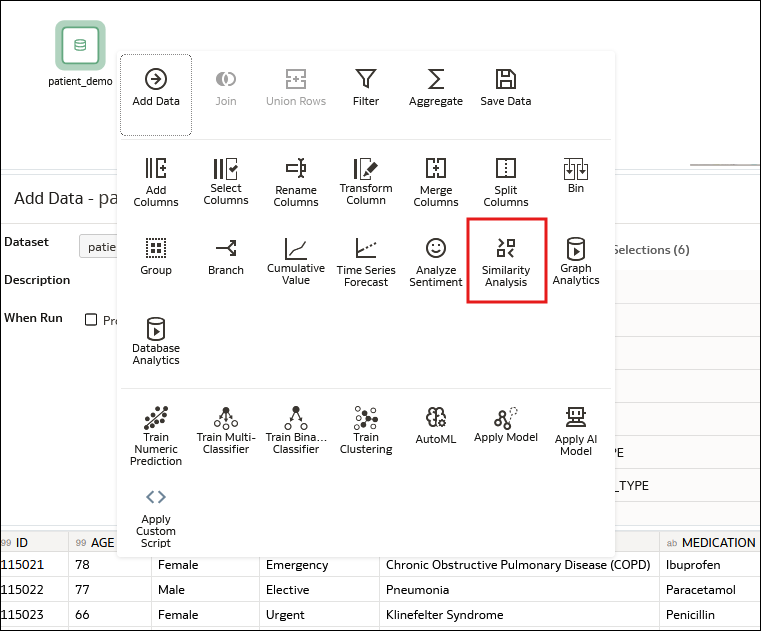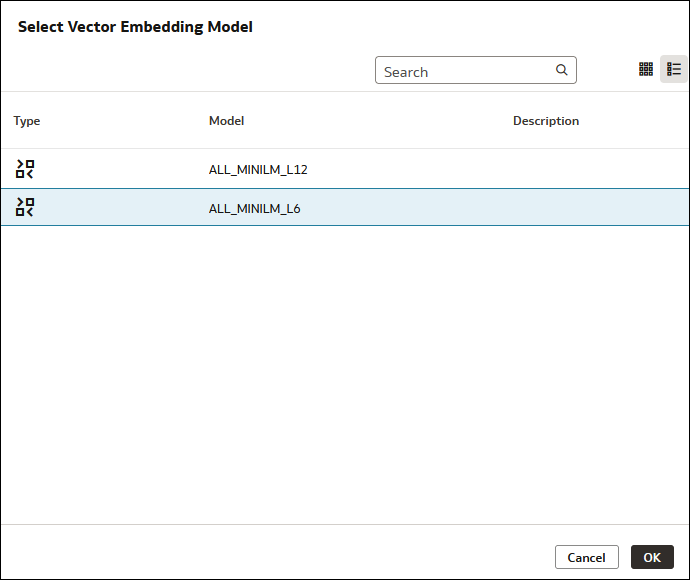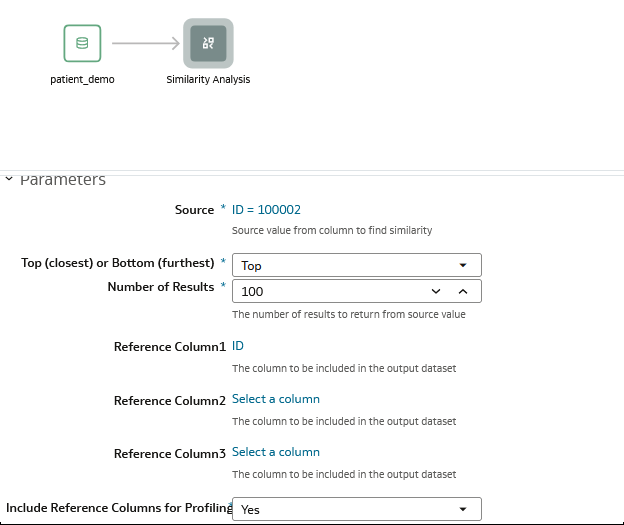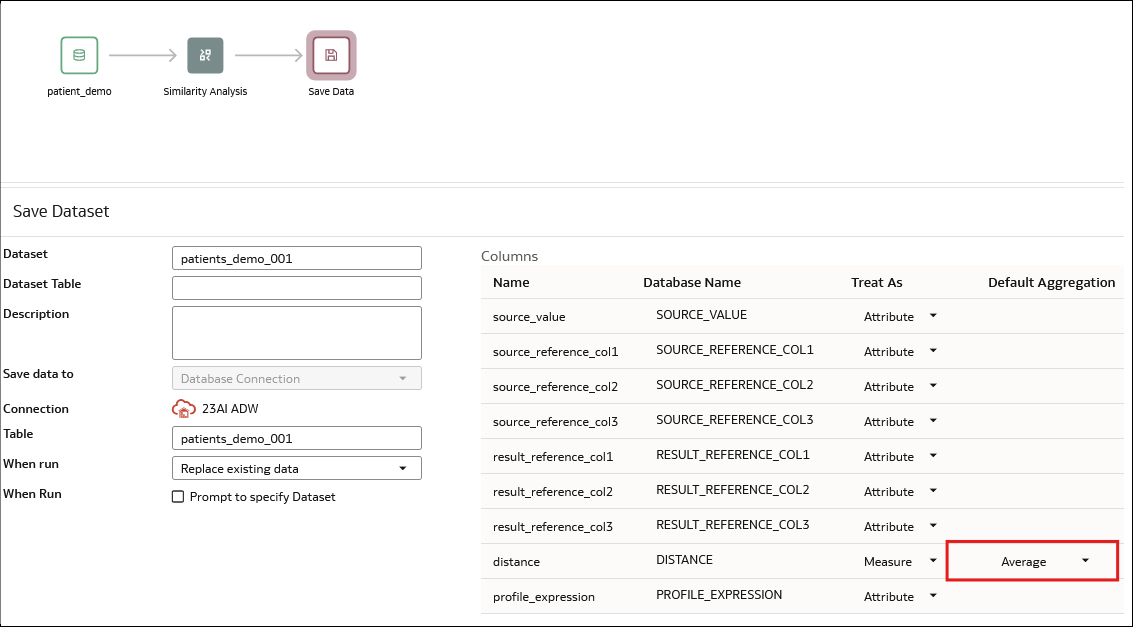Pomocou dátového toku použite model vektorového vnorenia v množine dát na vykonanie analýzy podobnosti, ktorá identifikuje záznamy podobné danému záznamu.
- Na domovskej stránke kliknite na položku Vytvoriť a potom kliknite na položku Dátový tok.
- V okne Pridať dáta vyberte množinu dát obsahujúcu dáta, ktoré chcete analyzovať, a potom kliknite na položku Pridať.
Vaša množina dát musí byť založená na databáze Oracle Database alebo Oracle Autonomous Data Warehouse.
- V zozname stĺpcov na pravej strane vyberte stĺpce, ktoré chcete analyzovať. Je potrebné zahrnúť stĺpec s jednoznačným ID.
- Kliknite na položku Pridať krok vedľa kroku s dátami a potom kliknite na položku Analýza podobnosti.
- Vyberte model, ktorý sa má použiť, a potom kliknite na tlačidlo OK.
- Rozbaľte sekciu Výstupy a vyberte položku Profile_expression.
Takto sa pridá stĺpec zreťazeného výstupu všetkých vybraných dát.
- Rozbaľte sekciu Parametre.
- Nakonfigurujte parametre:
- Zdroj - kliknite na položku Vybrať hodnotu, potom vyberte dátový stĺpec a hodnotu na jednoznačnú identifikáciu záznamu, ktorý chcete porovnať s ostatnými v množine dát. Môžete napríklad zadať ID a vybrať pacienta s ID 100002.
- Horné (najbližšie) alebo Dolné (najvzdialenejšie) - ak chcete nájsť najviac podobné záznamy, vyberte „Horné“, ak chcete nájsť najmenej podobné záznamy, vyberte „Dolné“.
- Počet výsledkov - zadajte počet zhodných záznamov, ktoré sa majú vrátiť. Ak napríklad chcete nájsť prvých 100 zhodných záznamov, ktoré sú najbližšie k cieľovému záznamu, vyberte hodnotu 100.
- (Voliteľné) Referenčný stĺpec 1, 2 a 3 - zadajte stĺpec alebo kombináciu stĺpcov jednoznačne identifikujúcich záznamy, s ktorými porovnávate hodnotu v poli Zdroj. Napríklad pre zdravotníckych pacientov môžete vybrať „ID“, „Vek“ a „Liečba“. Nevyžaduje sa výber v referenčných stĺpcoch.
- Zahrnúť referenčné stĺpce na profilovanie – vyberte voľbu Nie, ak chcete z profilovania vylúčiť referenčné stĺpce zadané v položke Referenčný stĺpec 1, 2 a 3, alebo vyberte voľbu Áno, ak ich chcete zahrnúť do profilovania.
- Kliknite na tlačidlo + vedľa uzla Analýza podobnosti v diagrame, potom kliknite na tlačidlo Pridať krok a vyberte položku Uložiť dáta.
- Nakonfigurujte krok Uložiť dáta:
- Množina dát - zmeňte predvolenú hodnotu na zmysluplnejší názov. Napríklad „Analýza podobnosti - prvých 10“.
- Tabuľka - nemeňte predvolenú hodnotu. Služba Oracle Analytics vytvorí pri spustení dátového toku novú hodnotu na základe názvu zadaného v poli Množina dát.
- (Voliteľné) Predvolená agregácia - zmeňte predvolenú agregáciu. Môžete ju napríklad zmeniť na priemer.
- Kliknite na položku Uložiť model a zadajte názov generovaného prediktívneho modelu.
- Kliknite na položku Uložiť a zadajte názov dátového toku.
- Kliknutím na položku Spustiť analyzujte dáta a vygenerujte prediktívny model.